разтвор DriverPack - най-добрият софтуер за инсталиране и актуализиране на драйвери (Преглед)

Вие току-що инсталирана системата, а сега трябва да инсталирате драйверите?
Обикновено след инсталиране на по-голямата част на драйверите на системата, системата ще себе си, но това, което се инсталира да правим, ако все още има устройства, които Windows не намира на водача. Това е особено вярно за Ethernet адаптер, без които не се обръщат към отидете в Интернет.
За такива случаи, българските разработчиците са дошли с програмата DriverPack Solution, която включва набор от драйвери за почти всички устройства. Освен това, всички шофьори са били тествани и не съдържат вируси или други нежелани програми.
Освен това разработчиците са 3 версии на програмата с един и същ набор от драйвери, но различни по метод за съхранение на тези шофьори. Тук са 3 варианта, които ни предлагат разработчиците:
Основна програма - това са първите две събрания, е желателно да има версия на линия на компютъра, така че винаги можете да инсталирате необходимите драйвери без връзка с интернет.
DriverPack Online - Как да се използва?
И просто погледнете как да използвате програмата. За да започне да се изтегля от официалния сайт на който и да е от версията на програмата 3. Интерфейсът на програмата е идентичен, така че работната програма, ние ще разгледаме примера на DriverPack Online.
Стартирайте програмата, стартирането трябва да се направи от администратор (Щракнете с десния бутон върху прекия път и изберете "Run като администратор"), след това се появи прозореца на програмата.
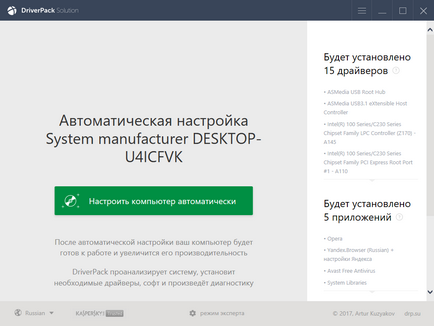
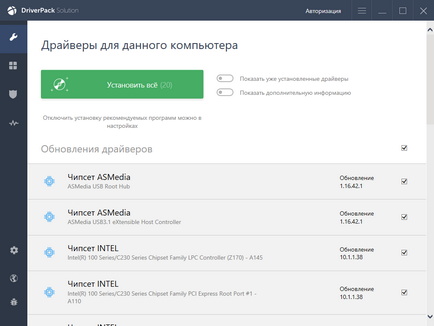
Отваря се прозорец с настройките.
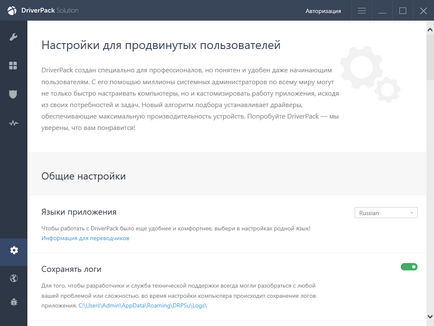
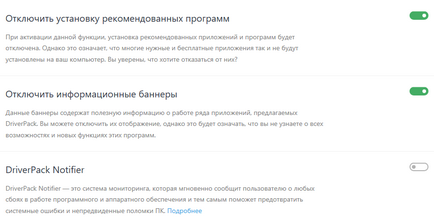
След това кликнете върху иконата на гаечен ключ и да се върнете към прозореца с инсталацията на драйвери.
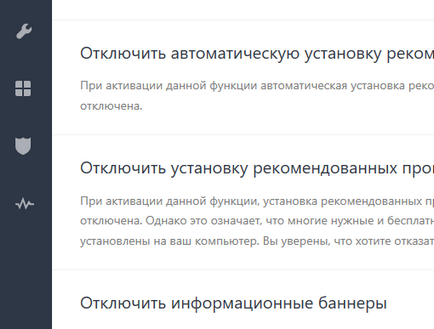
След това можем да започнем да инсталирате драйвера за това, кликнете върху зеления бутон "Set всички"
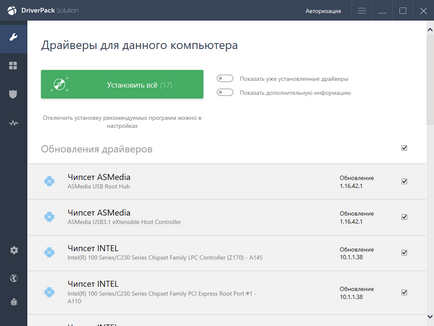
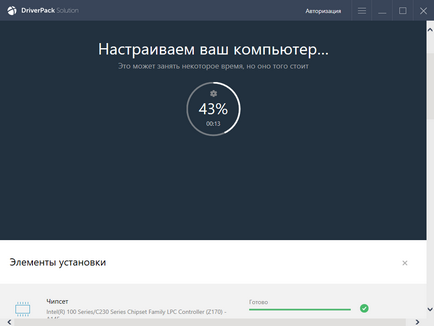
След завършване на инсталацията на целия софтуер и драйвери ще видите този прозорец:
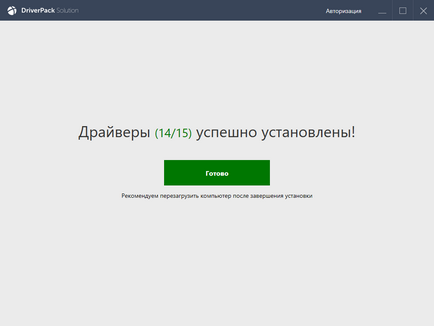
Рестартирайте компютъра, отворете диспечера на задачите (да се направи това е описано в тази статия: Как да инсталирате всички драйвери за вашия компютър), и да се провери, че няма елементи с удивителни знаци.
DriverPack Офлайн - Най-пълната колекция от шофьорите в едно изображение. Как да се използва?
Ние описахме по-горе на процеса на инсталиране на водача с помощта на DriverPack Онлайн програма. Сега ще поговорим малко за това как да инсталирате драйверите от DriverPack Офлайн. Така DriverPack Offline е осигурена от инвеститора като файл образ на диск, имате два варианта за да го използвате.
- Запис на физическия диск, както и използване на устройството.
- Монтирайте изображение към виртуално устройство и да го използвате директно.
Тъй като последният път, устройствата все по-често липсват в нови компютри, а след това ние ще разгледаме вариант 2.
Ако използвате Windows 10 или 8 след това всичко е много по-лесно. Щракнете с десния бутон на дисково изображение и изберете "Connect". След няколко секунди в проводника, за да добавите виртуален диск и да отвори този прозорец:
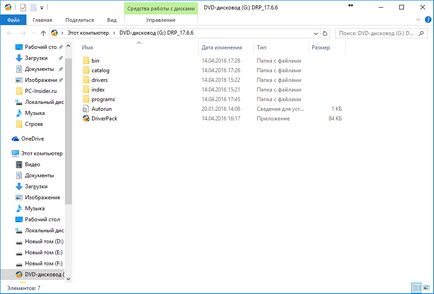
Изберете "DriverPacks.exe" файла и стартирайте с двойно кликване. Следващи стъпки са същите, както за DriverPack Online.
А сега да разгледаме възможността, ако сте инсталирали Windows XP или Windows 7. Тези системи не са предоставили възможност за бързо монтиране на дисково изображение, така че ние ще използваме програмите за трети страни. Най-лесният случая е да се използват всички познати програма Daemon Tools Lite.
Ако използвате Total Commander PowerUser, инструментите на демона вече инсталирани и просто трябва да щракнете с десния бутон върху ISO файла и изберете "Маунт (вътр.)" Тогава се появява, за да отворите виртуален диск и стартирайте "DriverPacks.exe" файл.)
DAEMON Tools Lite изтегляне на този линк: изтегляне Daemon Tools Lite.
След като го изтеглите, инсталирате програмата. В процеса на инсталиране не е описана Boden, че е изключително лесно. Изберете свободен лиценз, както и на няколко пъти заедно продължаваме. Не забравяйте да махнете излишните кърлежи в края на инсталацията:
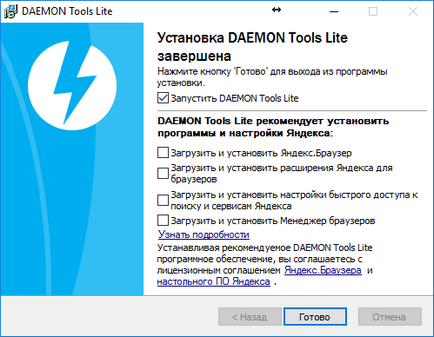
След това отворете файла с двойно кликване и изберете точка "DAEMON Tools Lite" на
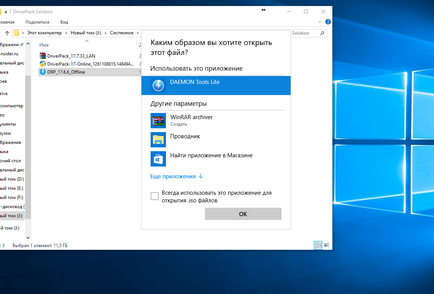
Натиснете бутона "ОК", и нашия имидж автоматично се монтира в нов виртуален диск. След това отворете Windows Explorer и изберете нашия виртуален диск:
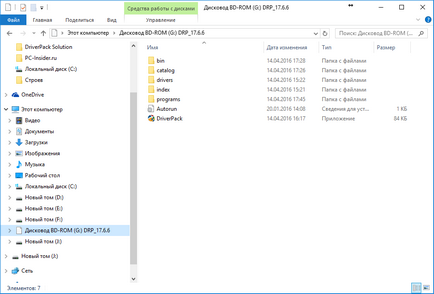
След това стартирате файла като "DriverPacks.exe" и да използвате програмата.
Изтеглете DriverPack Solution
Изтеглете DriverPack Solution можете директно от сайта на разработчика: Официален сайт на DriverPack
заключение
правилно DriverPack Solution програма се счита за най-добрите в бизнеса, всички шофьори са проверени. и актуализирана, опростен и интуитивен интерфейс ще ви помогне дори начинаещ, за да го разбере. И наличието на 3 различни версии на програмата ще бъде полезно за произволен брой потребители, от обикновени потребители, компютри у дома, за да системни администратори. И най-важното на програмата е напълно безплатна и поддържа огромен брой устройства. Така че, ако си набор от програмите не са, тогава определено трябва да изберете желаната версия и магазин, в случай че инсталирате на вашата система или да помагат на другите.
Част 1. Как да разберете състоянието на моя твърд диск или какво.
qBittorrent - Най-добрата алтернатива торент клиента